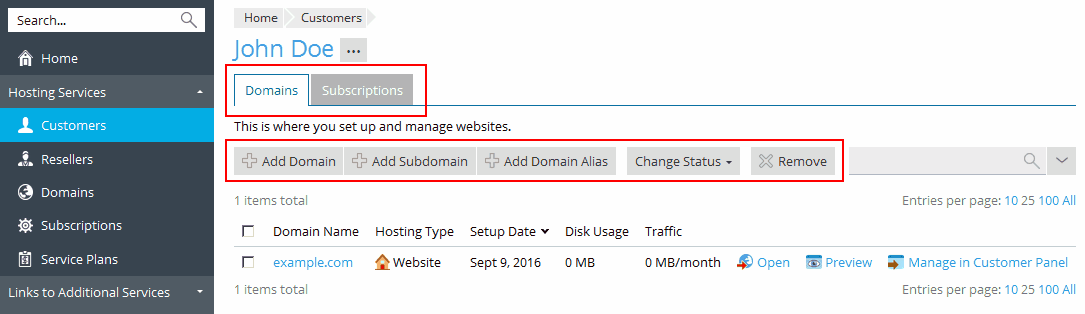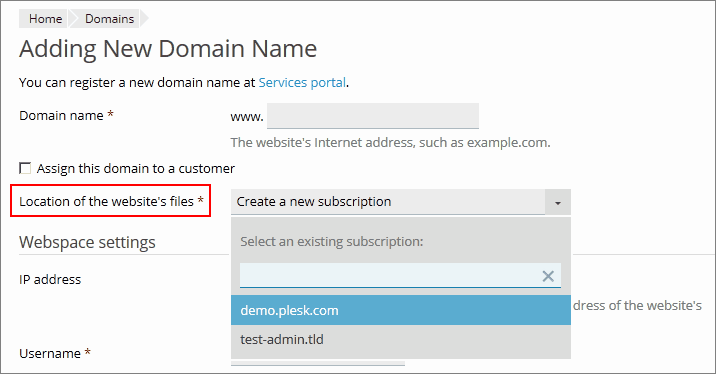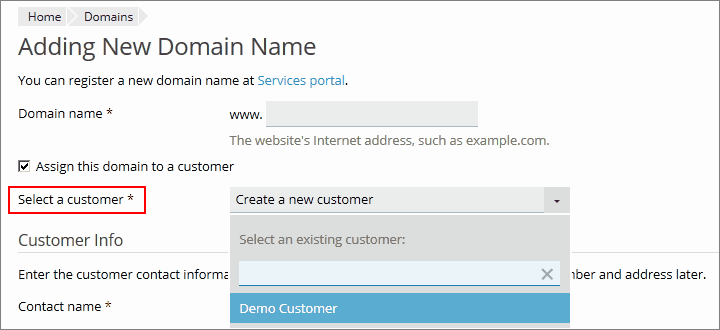Navigazione veloce tra oggetti Plesk
Plesk Onyx offre una navigazione migliore quando si gestiscono account cliente, account rivenditore e siti web. In Plesk Onyx, puoi aggiungere domini, sottodomini e alias di dominio direttamente in Domini e sezionare o creare i clienti e abbonamenti necessari mentre si creano i domini.
Navigazione tra clienti e rivenditori
Dopo aver creato un account cliente o rivenditore e dopo aver fatto clic nella lista Clienti o Rivenditori rispettivamente, puoi proseguire come segue:
-
Vedi e modifica l’informazione dell’account, come email, informazione di contatto e di accesso, stato, descrizione, indirizzi IP, risorse eccetera.
I link corrispondenti sono nella barra laterale a destra, ad esempio, Modifica informazioni di contatto.
-
Vedi tutti gli oggetti Plesk appartenenti a un cliente o rivenditore.
Vengono mostrati nelle corrispondenti schede, ad esempio, Domini.
-
Crea o rimuovi oggetti (domini, abbonamenti o clienti) per l’account selezionato.
I corrispondenti pulsanti sono su ogni scheda, per esempio, Aggiungi dominio sulla scheda Domini.
-
Cambia lo stato di un oggetto Plesk, come un abbonamento, un dominio o un account.
Utilizza il link corrispondente sulla barra laterale destra o il pulsante Cambia stato.
-
Prosegui al Pannello del Cliente per gestire questi oggetti.
A tale fine, fai clic sul nome di un oggetto o su Gestisci nel Pannello del Cliente.
Per passare agli abbonamenti e siti di un cliente:
- Vai su Clienti e fai clic sul nome del cliente.
- Accedi alla scheda Domini o alla scheda Abbonamenti.
- Fai clic sul nome del dominio o abbonamento che stai per vedere o gestire.
Per proseguire agli abbonamenti, siti e clienti di un rivenditore:
- Vai su Rivenditori e fai clic sul nome del rivenditore.
- Accedi alla scheda Domini, alla scheda Abbonamenti o alla scheda Clienti.
- Fai clic sul nome del dominio, abbonamento o cliente che stai per vedere o gestire.
Aggiungere domini per abbonamenti o clienti specifici
Aggiungere domini e sottodomini
-
Vai su Domini e fai clic su uno dei pulsanti: Aggiungi dominio o Aggiungi sottodominio, quindi segui le istruzioni visualizzate.
Nota: A seconda della versione di Plesk, le informazioni che si possono specificare nella schermata Aggiungi dominio potrebbero variare. Ad esempio, la selezione di un abbonamento o un cliente potrebbe non essere disponibile, in quanto non è necessaria per gli utenti in questione.
-
Per specificare un abbonamento, selezionalo in Ubicazione dei file del sito web. Il dominio apparterrà all’abbonamento selezionato e all’account corrispondente.
Per creare un nuovo abbonamento durante la creazione di un dominio, seleziona Crea nuovo abbonamento.
-
Per creare un dominio per un determinato cliente, seleziona Assegna questo dominio a un cliente. Seleziona il cliente a cui apparterrà il dominio in Seleziona un cliente. Verranno creati un dominio e un abbonamento con il nome specificato per il cliente selezionato (l’abbonamento viene creato in modo predefinito insieme al dominio).
Per creare un nuovo account cliente durante la creazione di un dominio, seleziona Assegna questo dominio a un cliente e seleziona Crea nuovo cliente. Ti verrà richiesto di specificare i dettagli del cliente.
Per creare un dominio per il proprio utilizzo, deseleziona la casella di controllo Assegna questo dominio a un cliente. Seleziona uno dei tuoi abbonamenti se desideri creare un dominio associato a un abbonamento esistente.
-
Inserisci altre informazioni che ti vengono richieste. Per maggiori informazioni, vedi Domini e DNS.
Aggiungere alias di dominio
Vai su Domini e fai clic su Aggiungi Alias di Dominio. Inserisci altre informazioni che ti vengono richieste. Per maggiori informazioni, vedi Domini e DNS.